[Moniteur LCD] Mécanisme de protection et service de garantie du moniteur OLED ASUS
Pour vous fournir des instructions plus détaillées, vous pouvez également cliquer sur le lien vidéo ASUS YouTube ci-dessous pour en savoir plus sur la protection des moniteurs ASUS OLED.
https://www.youtube.com/watch?v=2IUOA4NvNcY
Les moniteurs OLED ASUS sont dotés d'un mécanisme de protection d'écran OLED dont il a été prouvé qu'il protège votre écran OLED.
La persistance de l'image, ou rémanence, sur un écran OLED peut se produire si une image statique à contraste élevé est affichée pendant une période prolongée.
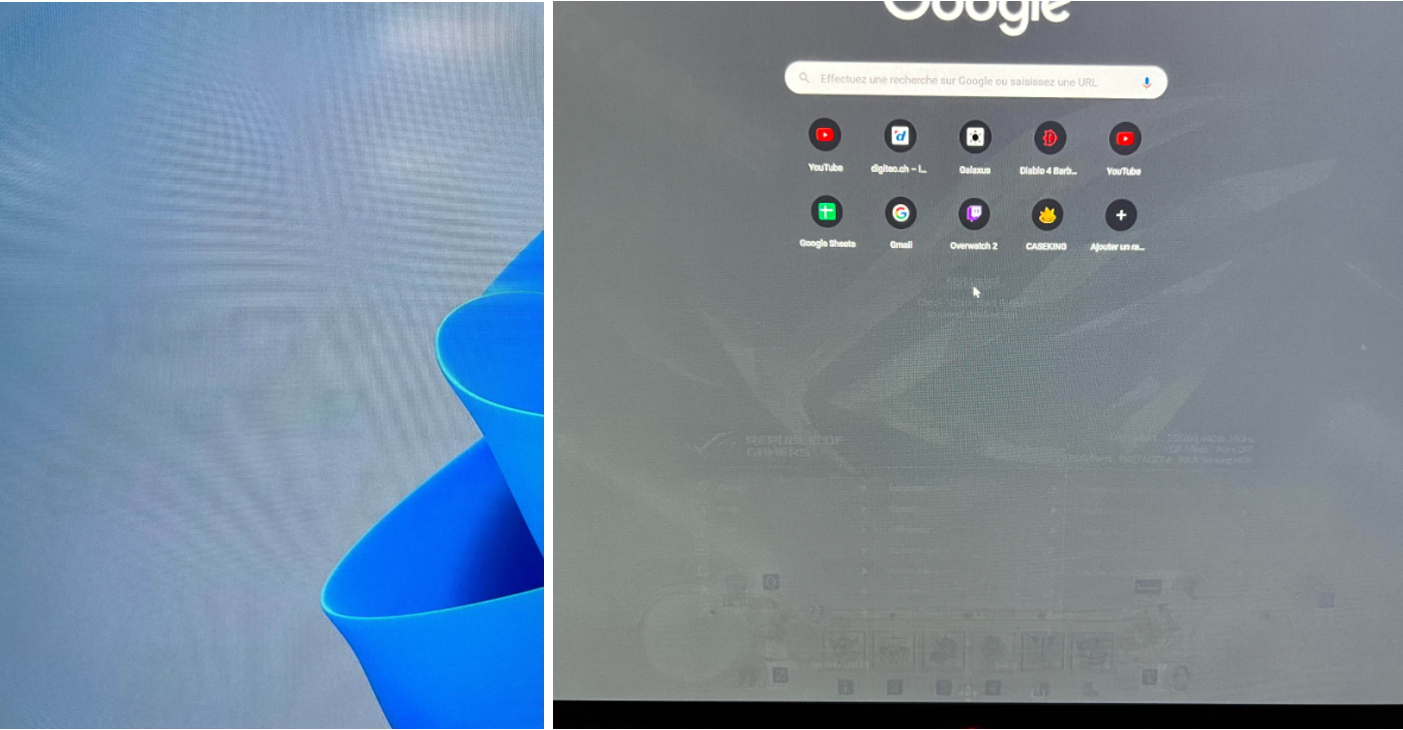
Pour éviter cela, nous incluons la technologie Pixel Shift, qui déplace légèrement les pixels affichés pour éviter d'afficher systématiquement des images statiques sur votre moniteur. Cette fonction est activée par défaut, vous pouvez voir le déplacement des pixels lors de l'utilisation, même si ce comportement n'influence pas l'utilisation et la clarté de l'image. Le mécanisme réduit considérablement les risques de rémanence en garantissant que tous les pixels sont éclairés et assombris de manière égale, protégeant ainsi l'écran des changements de couleur visibles au fil du temps.
1. Série ZenScreen OLED
Suivez l'itinéraire "Configuration du système -> Configuration OLED -> Protection d'écran". Cette fonction peut être activée ou désactivée, nous vous suggérons de toujours l'activer pour protéger votre panneau OLED.
Comme indiqué ci-dessous:
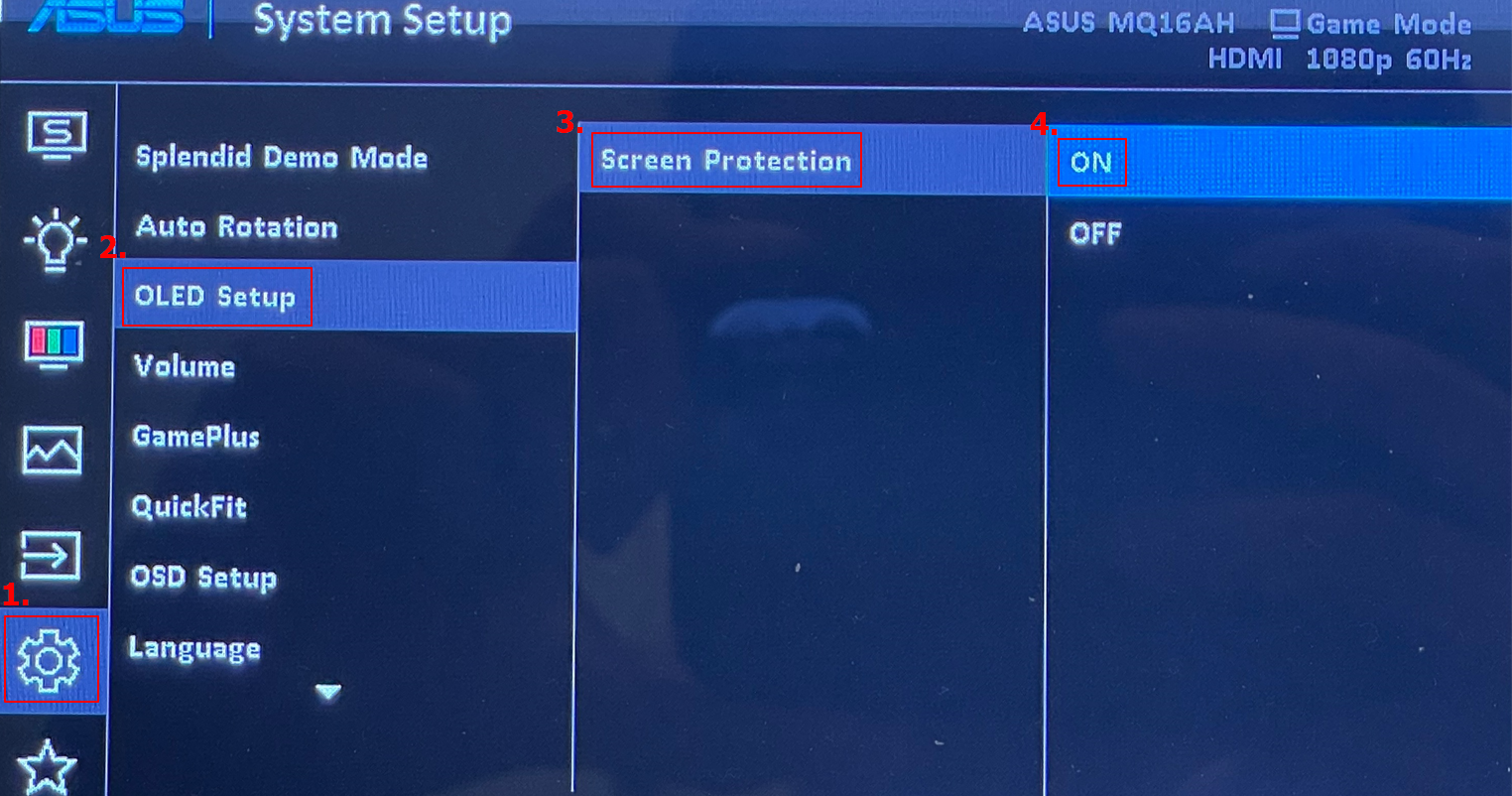
(Exemple : MQ16AH)
2. Série d'écrans OLED ProArt
Suivez l'itinéraire "Configuration du système -> Protection d'écran". Cette fonction peut être activée ou désactivée, nous vous suggérons de toujours l'activer pour protéger votre panneau OLED.
Remarque : Si vous devez mesurer des paramètres optiques, il est recommandé de désactiver l'option d'économiseur d'écran pour éviter d'affecter les résultats de mesure. Après avoir terminé la mesure optique, veuillez activer l'option d'économiseur d'écran.
Comme indiqué ci-dessous:
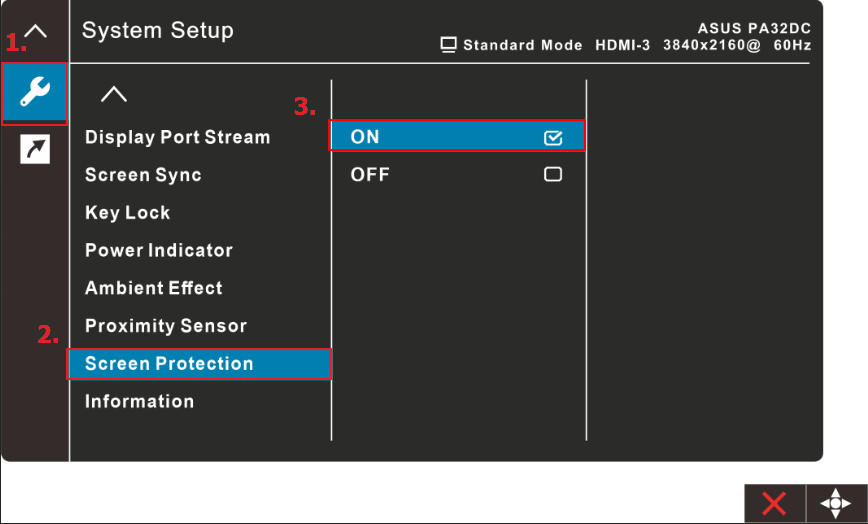
(Exemple : PA32DC)
Remarque :
1. Si ProArt Preset est réglé sur HDR PQ DCI, HDR PQ Rec 2020, HDR HLG BT2100, HDR_HLG DCI ou HDR_DolbyVision, cette fonction [Économiseur d'écran] ne fonctionnera pas.
2. Série d'écrans PG OLED
En suivant l'itinéraire [Configuration du système] -> [Protection de l'écran -> (Économiseur d'écran/Déplacement de l'écran/Ajuster la luminosité du logo]
3. [Économiseur d'écran] Activez/désactivez la fonction d'économiseur d'écran. La luminosité de l'écran diminue automatiquement lorsqu'il n'y a aucun changement à l'écran.
4. Nettoyage des pixels : il calibre tous les problèmes pouvant survenir à l'écran lorsque votre moniteur est allumé depuis longtemps. Le processus prendra environ 6 minutes. Cette fonction s'activera automatiquement lorsque le moniteur s'éteindra. Ne débranchez pas le cordon d'alimentation pendant qu'il est en cours. Si vous allumez le moniteur, le nettoyage des pixels cessera de fonctionner.
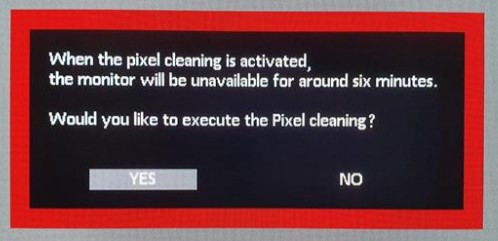
5. Screen Move : Sélectionnez le niveau de mouvement de l'écran pour empêcher l'image de coller sur le panneau d'affichage.
6. Ajuster la luminosité du logo : activez cette fonction pour permettre au système d'ajuster automatiquement la luminosité du logo afin de corriger les problèmes potentiels de qualité d'image.
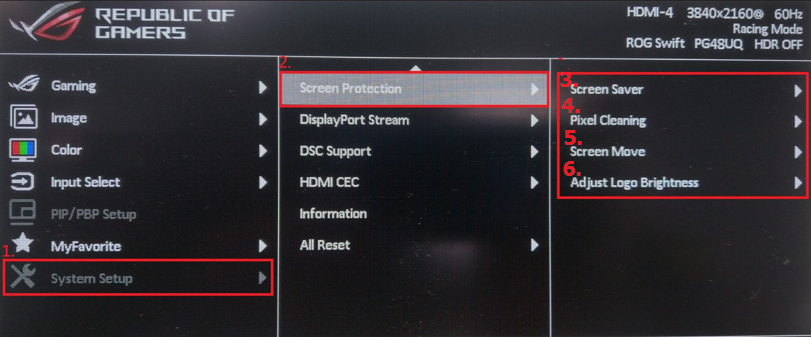
Exemple : PG48UQ
Q&R
Q1. Quand faut-il effectuer le [Nettoyage des pixels] ?
R1-1 : Lorsque vous utilisez l'écran OLED dans votre vie quotidienne, il est recommandé d'effectuer un "nettoyage des pixels" toutes les quatre heures.
R1-2 : Si votre écran présente des conditions résiduelles/de brûlure d'image, veuillez éteindre l'écran pendant au moins une heure (recommandé un jour) et il devrait revenir à la normale, ou il est recommandé d'effectuer un « nettoyage des pixels » trois fois (si les conditions résiduelles/de rémanence d'image ont disparu, pour arrêter l'exécution).
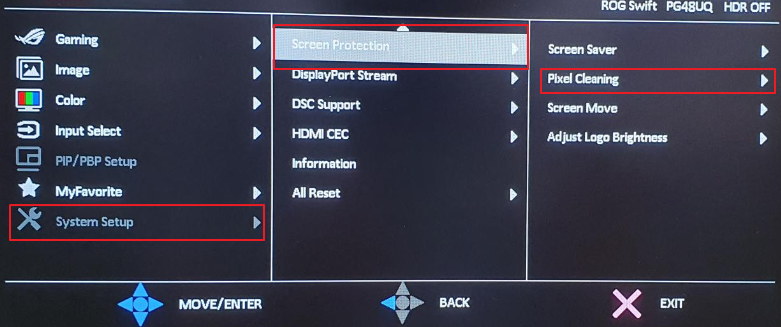
* Nettoyage des pixels : il calibre tous les problèmes pouvant survenir à l'écran lorsque votre moniteur est allumé depuis longtemps. Le processus prendra environ 6 minutes. Cette fonction s'activera automatiquement lorsque le moniteur s'éteindra. Ne débranchez pas le cordon d'alimentation pendant qu'il est en cours. Si vous allumez le moniteur, le nettoyage des pixels cessera de fonctionner.
Si votre problème n'est pas résolu avec la solution et les informations ci-dessus, un service de garantie peut être demandé, veuillez contacter le centre de service client ASUS pour plus d'informations.